CIÊNCIA & TECNOLOGIA
Como desativar o Facebook pelo celular e pelo PC
TechTudo ensina como desativar sua conta do Facebook pelo celular iOS (iPhone) e Android ou pelo PC; veja ainda o que fazer para retornar à rede social se mudar de ideia
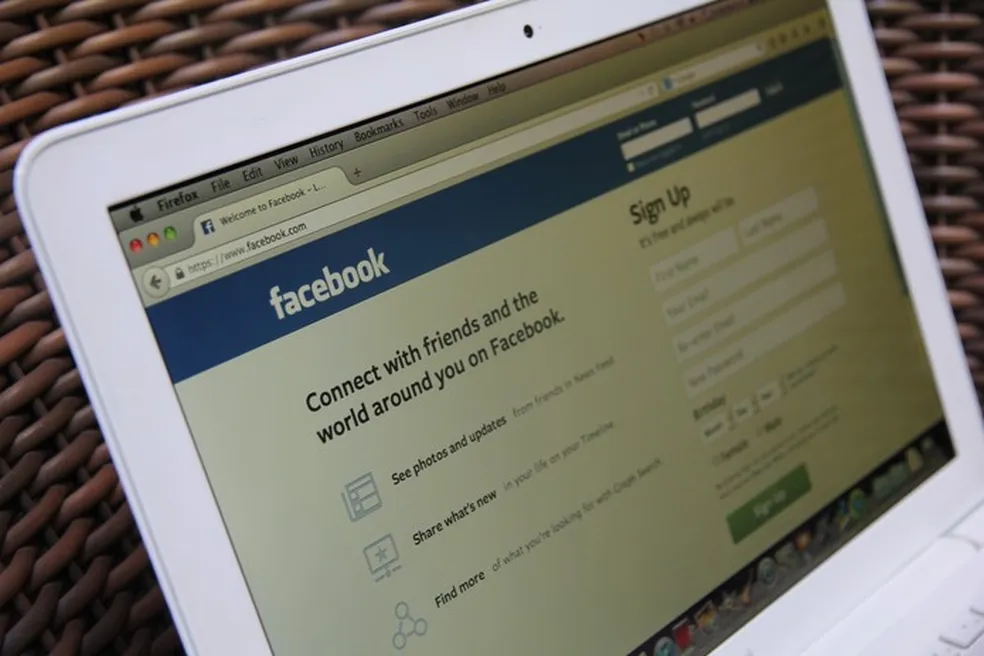
Desativar o Facebook é um recurso útil para ficar longe da rede social por um tempo. É possível realizar o procedimento pelo celular Android ou iOS (iPhone) e também pelo próprio PC, usando o navegador. Ao desativar temporariamente a conta, suas conversas, fotos e links compartilhados são preservados, mas ninguém pode acessar o perfil ou enviar mensagens. Dessa forma, se você resolver recuperar e reativar o Facebook novamente, as informações continuam na plataforma.
O procedimento, no entanto, desativa apenas a conta do Facebook – o Facebook Messenger continua funcionando. Neste tutorial, aprenda como desativar sua conta do Facebook pelo celular iPhone (iOS) ou Android, ou pelo computador, além de recuperar o acesso, caso queira voltar depois para a rede social.
Como desativar o Facebook pelo celular Android
Passo 1. No app do Facebook, clique no ícone de três traços, no canto superior direito, e, depois, em “Dados Pessoais”. Por fim, vá em “Propriedade e controle de contas”;
/i.s3.glbimg.com/v1/AUTH_08fbf48bc0524877943fe86e43087e7a/internal_photos/bs/2023/E/A/SwymUvSZApxHRNc9UcMQ/novo-projeto.png)
Vá em “Configurações” > “Dados pessoais” > “Propriedade e controle de contas”
Passo 2. Para finalizar, vá em “Desativação e exclusão” > “Desativar conta” > “Continuar”. Pronto! Sua conta foi desativada.
/i.s3.glbimg.com/v1/AUTH_08fbf48bc0524877943fe86e43087e7a/internal_photos/bs/2023/g/6/jBBVC0SWibdiWf9q6z8A/novo-projeto-1-.png)
Vá em “Desativação e exclusão” e selecionar “Desativar conta”
Como desativar o Facebook pelo celular iPhone (iOS)
Passo 1. Clique em “Menu”, na sua foto de perfil, no canto inferior direito da tela para acessar “Configurações e privacidade”. Depois, vá em “Configurações” e em “Ver mais na Central de Contas”;
/i.s3.glbimg.com/v1/AUTH_08fbf48bc0524877943fe86e43087e7a/internal_photos/bs/2023/U/b/bkyN8ATl6NfrWuqqJblQ/print-1.png)
Vá em “Configurações e privacidade” > “Configurações” > “Ver mais na Central de Contas”
Passo 2. Clique em “Dados pessoais” e, em seguida, “Propriedade e controle de contas”. Vá em “Desativação ou exclusão” > “Desativar conta” > “Continuar”.
/i.s3.glbimg.com/v1/AUTH_08fbf48bc0524877943fe86e43087e7a/internal_photos/bs/2023/E/Q/EMw2BFSRmVbXwrdmUUyA/print-2-2-.png)
Vá em “Dados pessoais”
Pronto! A conta na rede social será desativada e seus amigos não conseguirão mais ver o seu perfil ou enviar mensagens. Caso mude de ideia e queira reativar o seu Facebook, basta fazer login usando seu nome de usuário e senha. Veja mais a seguir.
Como desativar o Facebook pelo PC
Passo 1. Visite a página do Facebook e faça login. Depois, clique no seu avatar, no canto superior direito onde está sua foto, e selecione “Configurações e Privavidade” > “Configurações”;
/i.s3.glbimg.com/v1/AUTH_08fbf48bc0524877943fe86e43087e7a/internal_photos/bs/2023/g/s/Z0OpdgRNe9oBP58q3bIA/silenciar-palavras-facebook-2-.jpg)
Acesse as configurações do Facebook para silenciar palavras relacionadas ao BBB
Passo 2. Na lateral esquerda, clique em “Ver mais em Central de Contas”;
/i.s3.glbimg.com/v1/AUTH_08fbf48bc0524877943fe86e43087e7a/internal_photos/bs/2023/4/J/QeMfy8QP2OJO28lBXtpg/3.-central-de-contas.png)
Acesse a central de contas do Facebook através das configurações Pereira
Passo 3. Na lateral esquerda, selecione “Dados Pessoais”. E, na direita, vá em “Propriedade e controle de contas”;
/i.s3.glbimg.com/v1/AUTH_08fbf48bc0524877943fe86e43087e7a/internal_photos/bs/2023/j/4/8z7Ak1T7qvH8KTHf4zRQ/print-1.png)
Selecione “Dados pessoais” na lateral esquerda
Passo 4. Selecione “Desativação ou exclusão”;
/i.s3.glbimg.com/v1/AUTH_08fbf48bc0524877943fe86e43087e7a/internal_photos/bs/2023/Q/O/ff5XZATlKNduhcOXGbMQ/print-2.png)
Selecione “Desativação ou exclusão”
Passo 5. Clique em “Desativar Conta” e, para finalizar, em “Continuar”;
/i.s3.glbimg.com/v1/AUTH_08fbf48bc0524877943fe86e43087e7a/internal_photos/bs/2023/O/v/Z5wzaqQQqcOUWGPAqdWg/print-3.png)
Clique em “Desativar Conta” e, depois, em “Continuar”
Como reativar e recuperar sua conta
Para reativar a sua conta, basta fazer login usando o seu nome de usuário e senha normalmente. A sua conta será reativada, e você receberá um e-mail de boas vindas.
/i.s3.glbimg.com/v1/AUTH_08fbf48bc0524877943fe86e43087e7a/internal_photos/bs/2021/A/w/x7mKjsTKu1Bs7neZc91g/2018-10-25-reativar-facebook.jpg)
Como reativar o Facebook pelo celular
Desativar ou excluir a conta do Facebook? Entenda as diferenças
Caso você desative sua conta, será possível reativar seu perfil quando quiser. Na prática, a principal mudança é que as pessoas não poderão ver sua Linha do Tempo ou pesquisar por você.
Por outro lado, se você excluir sua conta, não será possível recuperar seu perfil. O procedimento ocorre alguns dias após a solicitação do usuário. Inclusive, os dados armazenados podem demorar até 90 dias para serem ser excluídos da rede social.
Suas informações não poderão ser acessadas no Facebook durante este período.




























































































